win7网卡频率怎么查看 win7网卡频率在哪里看
更新时间:2023-03-16 09:57:45作者:xiaoliu
网卡速率是指网卡每秒钟接收或发送数据的能力,单位是Mbps,由于存在多种规范的以太网,所以网卡也存在多种传 输速率,以适应它所兼容的以太网,而自己win7电脑中安装的网卡用户也都不清楚,那么win7网卡频率怎么查看呢?接下来小编就来教大家win7网卡频率查看操作方法。
具体方法:
1、打开开始菜单 在我的电脑上点右键。
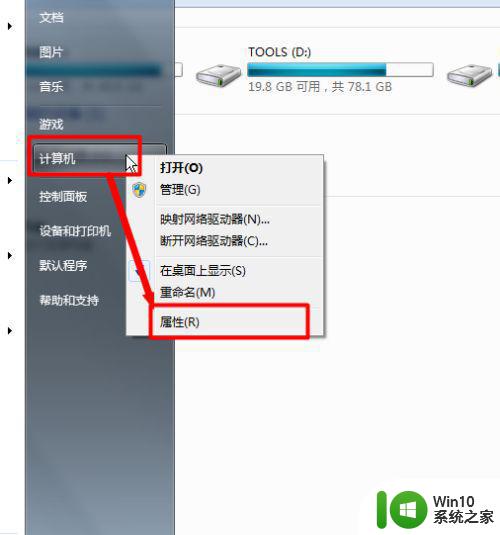
2、点击左侧的 高级系统设置 。
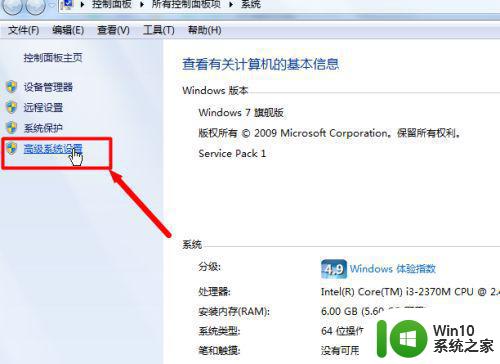
3、在弹出的窗口中 点击 硬件选项卡里的 设备管理器 按钮。
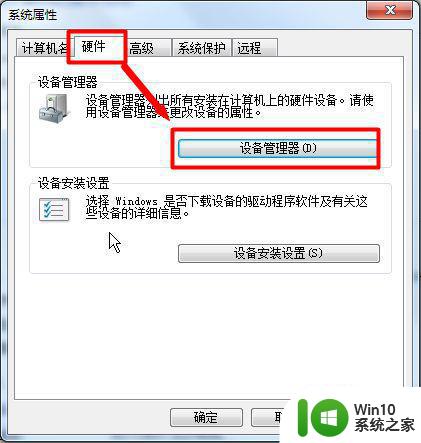
4、点击 设备管理器窗口中的 网络适配器 显示内容。
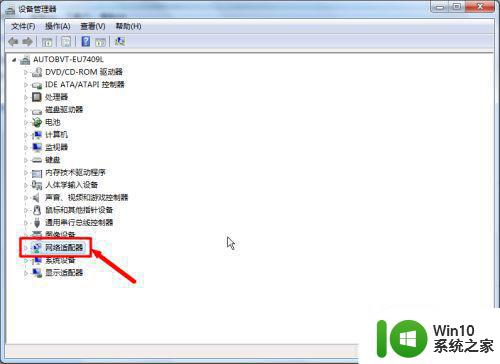
5、右键点击网卡 选择 属性 。
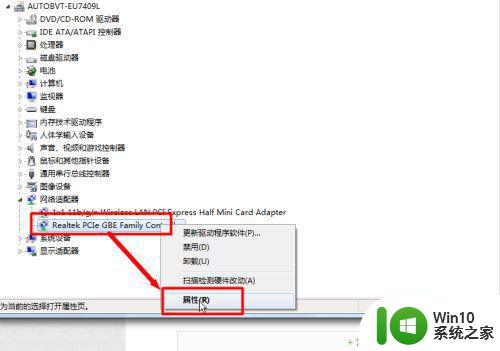
6、在窗口中 点击 高级选项卡,然后拖动滚动条到最底部,选择 自动关闭Gigabit ,把右侧的值 选为关闭状态。
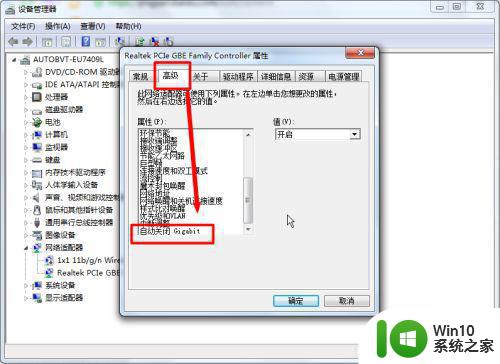
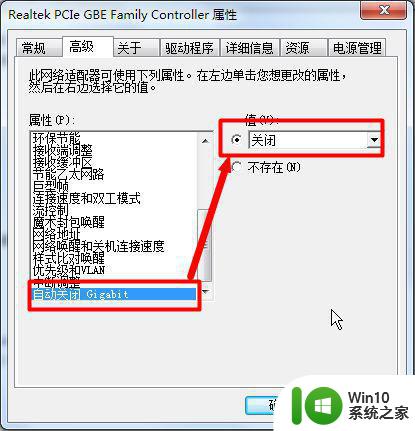
7、设置完成点击确定按钮。然后回到我的电脑,点击网络右键选择属性。
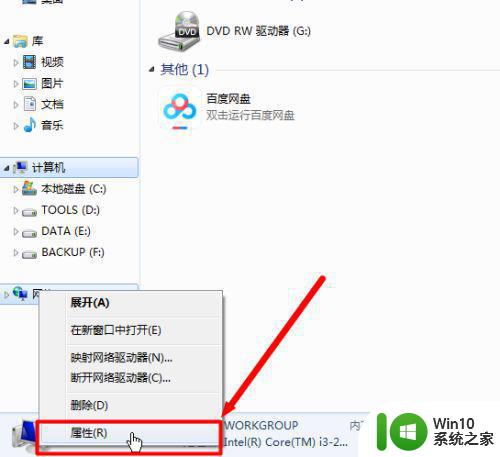
8、在窗口中点击左侧 更改适配器设置。
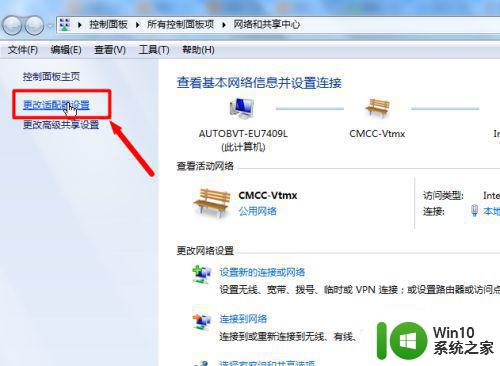
9、双击你使用的 本地连接或者无线连接 ,如果显示网络速度为1.0,那么你的网卡就是千兆网卡,否则就是百兆了。
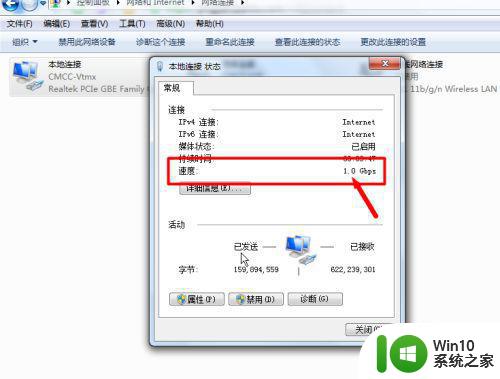
上述就是关于win7网卡频率查看操作方法了,还有不清楚的用户就可以参考一下小编的步骤进行操作,希望能够对大家有所帮助。
win7网卡频率怎么查看 win7网卡频率在哪里看相关教程
- win7设置显卡频率的教程 win7显卡频率怎么调
- win7笔记本内存条如何查看频率 win7笔记本内存条怎么看频率多少
- win7查看网卡信息操作方法 win7网卡信息怎么查看
- win7电脑网卡物理地址在哪里查 win7电脑如何查看网卡的物理地址
- win7电脑网卡mac地址如何查看 win7网卡mac地址怎么查
- win7系统如何检测内存条频率 如何查看win7旗舰版内存条频率
- win7旗舰版如何检测内存条频率 win7系统内存频率查看方法详解
- win7如何查询网卡的物理地址 win7如何查看网卡的MAC地址
- win7如何查看物理地址 win7如何查看网卡物理地址
- win7物理地址查看方法 win7如何查看网卡物理地址
- 无限网卡win7频繁出现默认网关不可用怎么解决 win7无限网卡频繁出现默认网关不可用怎么办
- win7怎么查看本机电脑显卡 win7本机电脑显卡查看方法
- window7电脑开机stop:c000021a{fata systemerror}蓝屏修复方法 Windows7电脑开机蓝屏stop c000021a错误修复方法
- win7访问共享文件夹记不住凭据如何解决 Windows 7 记住网络共享文件夹凭据设置方法
- win7重启提示Press Ctrl+Alt+Del to restart怎么办 Win7重启提示按下Ctrl Alt Del无法进入系统怎么办
- 笔记本win7无线适配器或访问点有问题解决方法 笔记本win7无线适配器无法连接网络解决方法
win7系统教程推荐
- 1 win7访问共享文件夹记不住凭据如何解决 Windows 7 记住网络共享文件夹凭据设置方法
- 2 笔记本win7无线适配器或访问点有问题解决方法 笔记本win7无线适配器无法连接网络解决方法
- 3 win7系统怎么取消开机密码?win7开机密码怎么取消 win7系统如何取消开机密码
- 4 win7 32位系统快速清理开始菜单中的程序使用记录的方法 如何清理win7 32位系统开始菜单中的程序使用记录
- 5 win7自动修复无法修复你的电脑的具体处理方法 win7自动修复无法修复的原因和解决方法
- 6 电脑显示屏不亮但是主机已开机win7如何修复 电脑显示屏黑屏但主机已开机怎么办win7
- 7 win7系统新建卷提示无法在此分配空间中创建新建卷如何修复 win7系统新建卷无法分配空间如何解决
- 8 一个意外的错误使你无法复制该文件win7的解决方案 win7文件复制失败怎么办
- 9 win7系统连接蓝牙耳机没声音怎么修复 win7系统连接蓝牙耳机无声音问题解决方法
- 10 win7系统键盘wasd和方向键调换了怎么办 win7系统键盘wasd和方向键调换后无法恢复
win7系统推荐
- 1 电脑公司ghost win7 64位纯净免激活版v2023.12
- 2 电脑公司ghost win7 sp1 32位中文旗舰版下载v2023.12
- 3 电脑公司ghost windows7 sp1 64位官方专业版下载v2023.12
- 4 电脑公司win7免激活旗舰版64位v2023.12
- 5 系统之家ghost win7 32位稳定精简版v2023.12
- 6 技术员联盟ghost win7 sp1 64位纯净专业版v2023.12
- 7 绿茶ghost win7 64位快速完整版v2023.12
- 8 番茄花园ghost win7 sp1 32位旗舰装机版v2023.12
- 9 萝卜家园ghost win7 64位精简最终版v2023.12
- 10 系统之家ghost win7 64位绿色精简版v2023.12